Regret Aktualisierung von Windows 10? So stellen Sie eine frühere Version wieder her
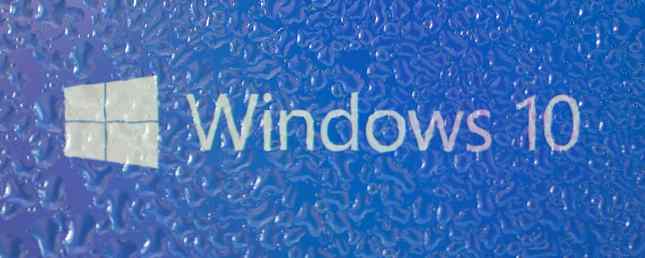
Das Windows 10 Creators Update ist jetzt verfügbar. Microsoft führt den Start langsam für alle Windows 10-Benutzer stapelweise aus. Dadurch werden die Server von Microsoft weniger belastet und es können Fehler gefunden werden, bevor sie sich auf die breite Öffentlichkeit ausbreiten.
Möglicherweise gehörten Sie zu den Ersten, die das Ersteller-Update erhalten haben, oder verwendeten eine alternative Methode, um die neue Version sofort zu erhalten im April aus. Möchten Sie es versuchen? Oder möchten Sie es lieber vermeiden? Wir zeigen Ihnen, wie Sie Windows 10 1703 nach Ihrem eigenen Zeitplan erhalten. Weiterlesen . Wenn Sie mit dem Update nicht zufrieden sind, können Sie es auf die vorherige Version - das Anniversary Update - zurücksetzen. Stellen Sie sicher, dass Sie dies schnell tun Der Rollback-Zeitraum beträgt nur 10 Tage ab dem Zeitpunkt der Aktualisierung.
Öffne das die Einstellungen und klicken Sie auf die Schaltfläche Update & Sicherheit Eintrag. Klicken Sie auf dieser Seite auf Wiederherstellung Tab auf der linken Seite. Suche nach Gehen Sie zurück zu einer früheren Version von Windows 10 Überschrift und klicken Sie auf die Loslegen Knopf darunter.
Windows fragt Sie, warum Sie zurückrollen. Zu den Optionen gehören, dass Ihre Apps oder Geräte nicht funktionieren oder dass frühere Builds einfacher zu verwenden, schneller oder zuverlässiger waren. Sie können hier alles auswählen und dann klicken Nächster. Das System erinnert Sie daran, dass Sie alle Einstellungen verlieren, die Sie seit der Aktualisierung geändert haben, und dass Sie möglicherweise einige Apps neu installieren müssen.
Nach einer letzten Aufforderung, nach Updates zu suchen (was möglicherweise ein Problem beheben könnte), stellt Windows sicher, dass Sie über ein Kennwort für den vorherigen Build verfügen. Wenn Sie sicher sind, dass Sie zurückkehren möchten, klicken Sie auf den letzten Gehen Sie zurück zum vorherigen Build und lassen Sie Ihren Computer für eine Weile sein Ding tun.
Vergewissern Sie sich, dass Sie Ihre Daten gesichert haben. Das ultimative Windows 10-Handbuch zur Datensicherung Das ultimative Windows 10-Handbuch zur Datensicherung Wir haben alle Optionen zum Sichern, Wiederherstellen, Wiederherstellen und Reparieren zusammengefasst, die wir unter Windows 10 finden können Verzweiflung über verlorene Daten wieder! Lesen Sie mehr, bevor Sie dies tun, um sicherzustellen, dass Sie nichts verlieren. Wurde noch nicht aktualisiert? Es ist am besten - prüfen Sie die Gründe, warum Sie das Creators Update noch nicht erhalten sollten. Warum sollten Sie das Windows 10 Creators Update NICHT erhalten? Warum sollten Sie das Windows 10 Creators Update noch nicht erhalten? Nur weil es hier ist, nicht. Es bedeutet, dass Sie darauf springen müssen. Das Windows 10 Creators Update kann Probleme verursachen. Wir erläutern, warum Sie dieses Windows-Update aufschieben sollten und wie es geht. Weiterlesen .
Haben Sie das Creators Update ausprobiert? Warten Sie in Kürze oder warten Sie, bis es Ihr Gerät normal erreicht? Teilen Sie uns mit, ob Sie in den Kommentaren Probleme mit dem Update hatten!
Bildnachweis: Anton Watman über Shutterstock
Erfahren Sie mehr über: Problembehandlung, Windows 10, Windows Update.


